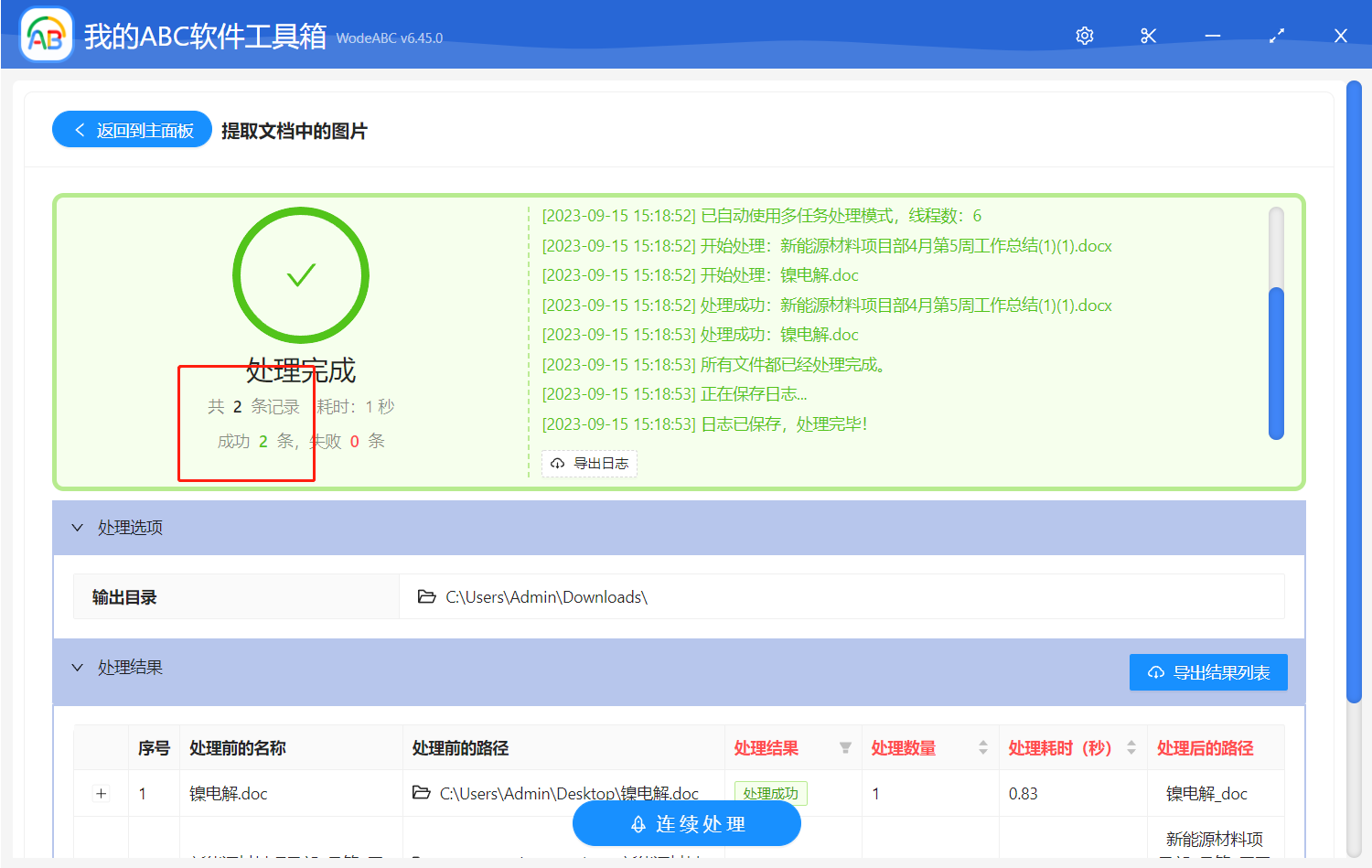批量導出 Word 文檔中的多張圖片提供了便利性和效率,使您能夠更好地管理和重複利用多媒體資源。 不僅如此,批量導出 Word 文檔中的多張圖片還有助於節省時間,無論是用於製作演示文稿、增強博客內容,還是為了長期保存 Word 文檔中的多張圖片和備份文檔中的視覺元素。 你是否曾想過如何一次性將 Word 文檔中的多張圖片導出? 這個操作的效果是,您能夠輕鬆地批量地導出 Word 文檔中的多張圖片,保存為獨立的圖片文件,而不需要逐個複製粘貼。 是怎麼的操作可以批量導出 Word 文檔中的多張圖片?
使用場景
首先,如何批量導出 Word 文檔中的多張圖片在報告、學術論文和項目文檔的製作中非常實用。 您可能需要將 Word 文檔中的圖表、插圖或多張圖片導出,以便在演示文稿、研究論文或博客中使用。 這樣一來,您可以快速獲取所需的多張圖片素材,無需再次創建或編輯。 其次,對於內容創作者和博主來說,批量導出 Word 文檔中的多張圖片的這個技巧也非常方便。 您是否打算在博客文章中批量導出 Word 文檔中的多張圖片? 那麼我們一起來看看批量導出 Word 文檔中的多張圖片的具體流程吧。
效果預覽
處理前:
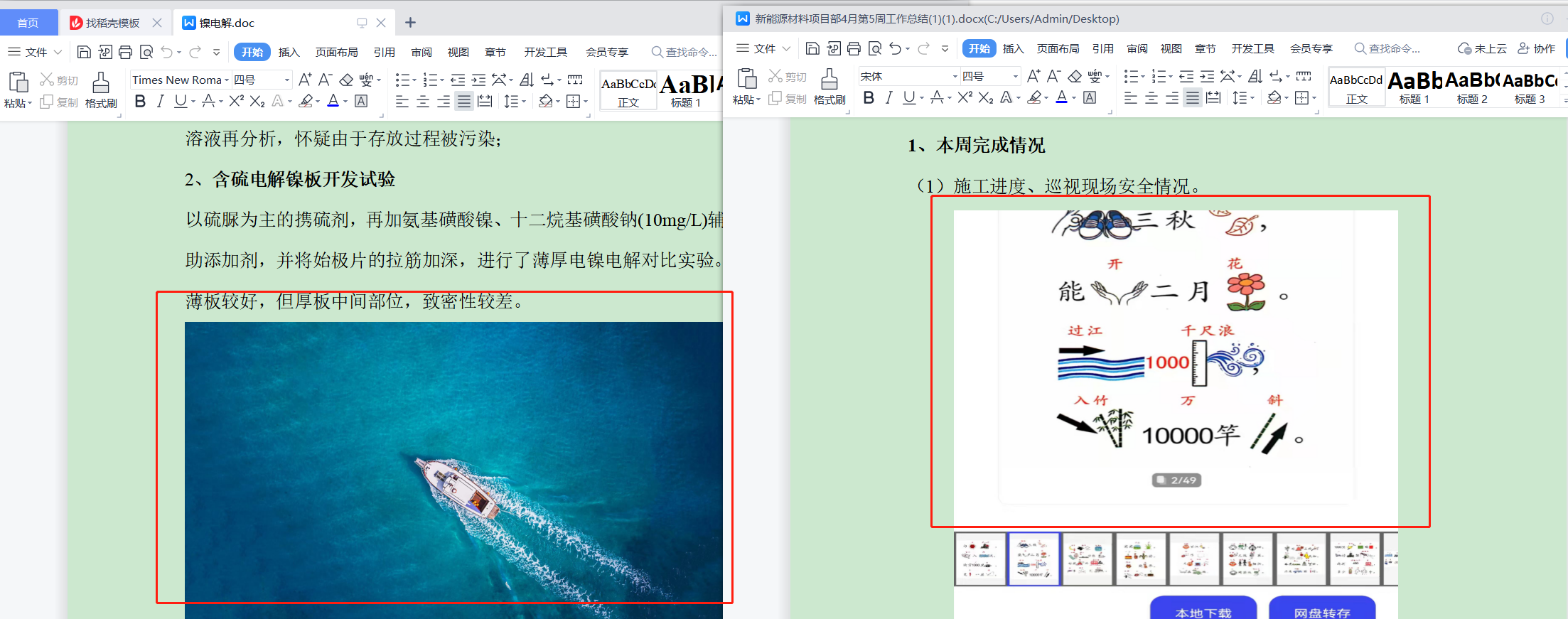
處理後:
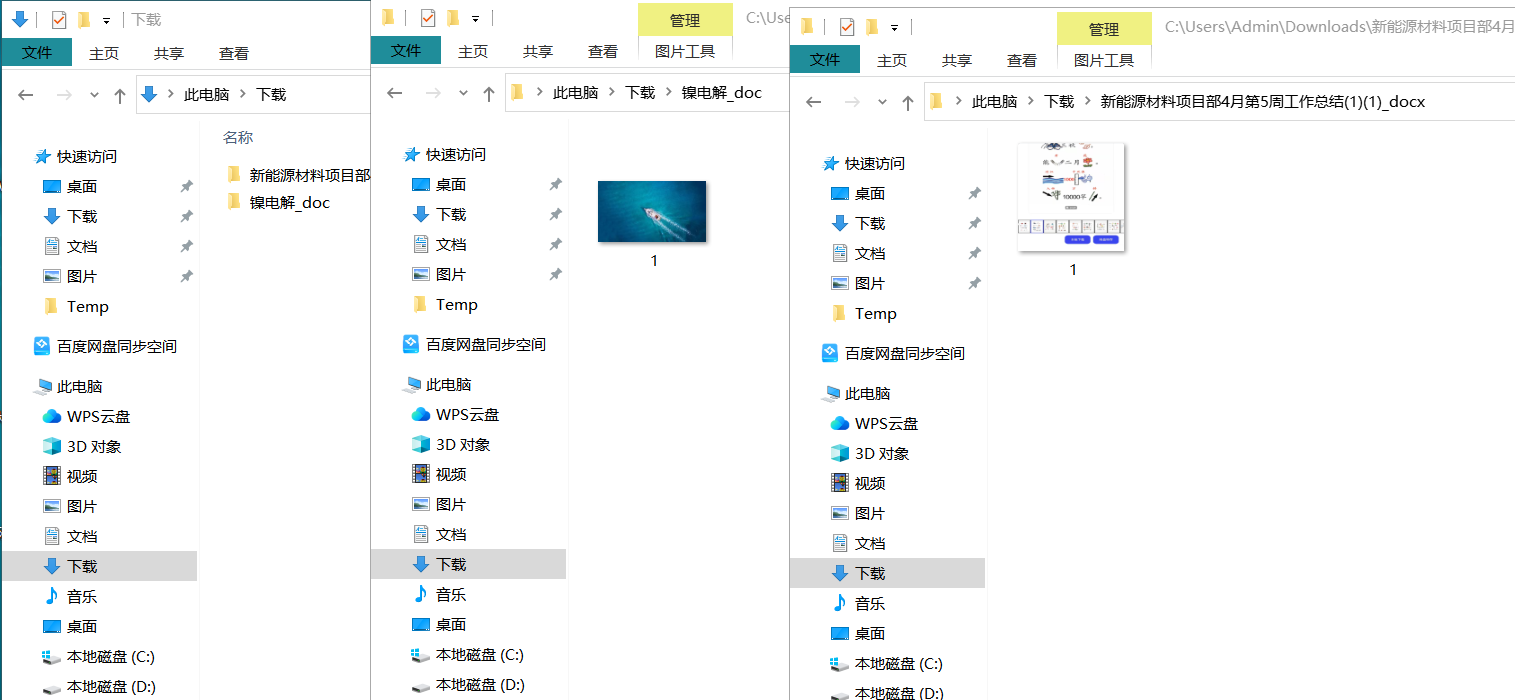
操作步驟
1、打開「我的ABC軟體工具箱」,點擊左側面板菜單「數據提取」,再點擊右側「提取文檔中的圖片」。
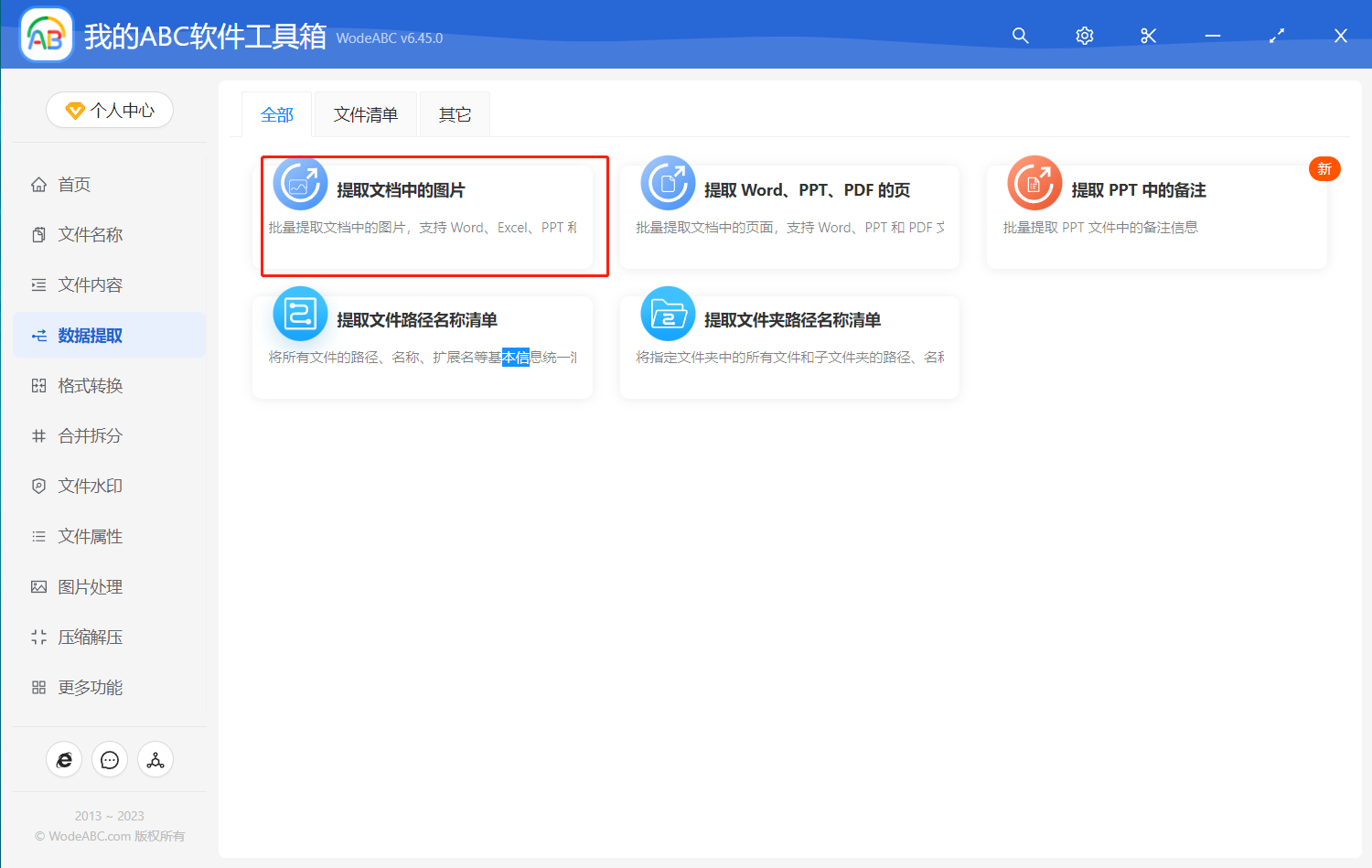
2、批量把 Word 文檔都添加進列表中,點擊下一步。
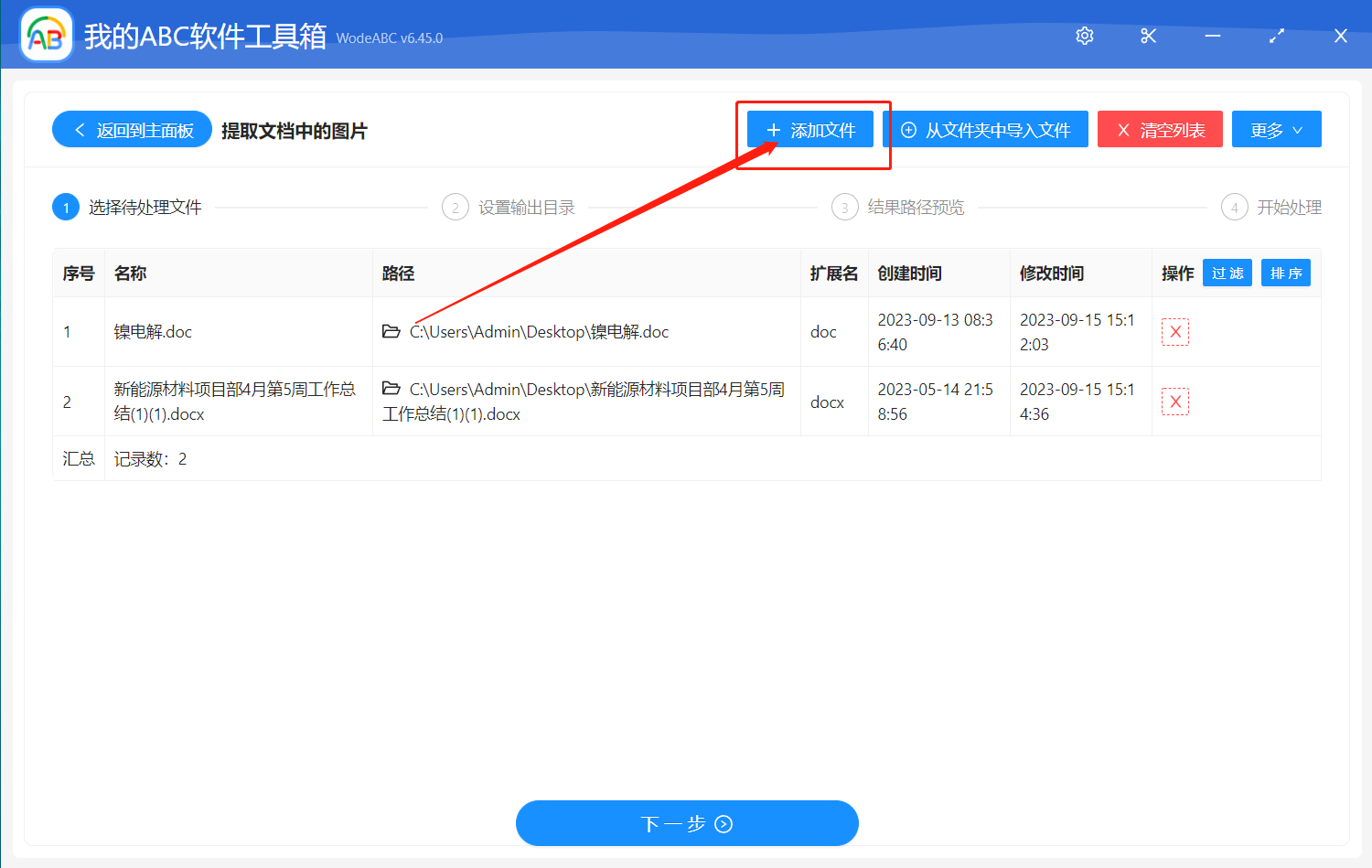
3、點擊「指定位置」,選擇文件的路徑。 導出的多張圖片就在新的路徑上面查看,然後點擊下一步。
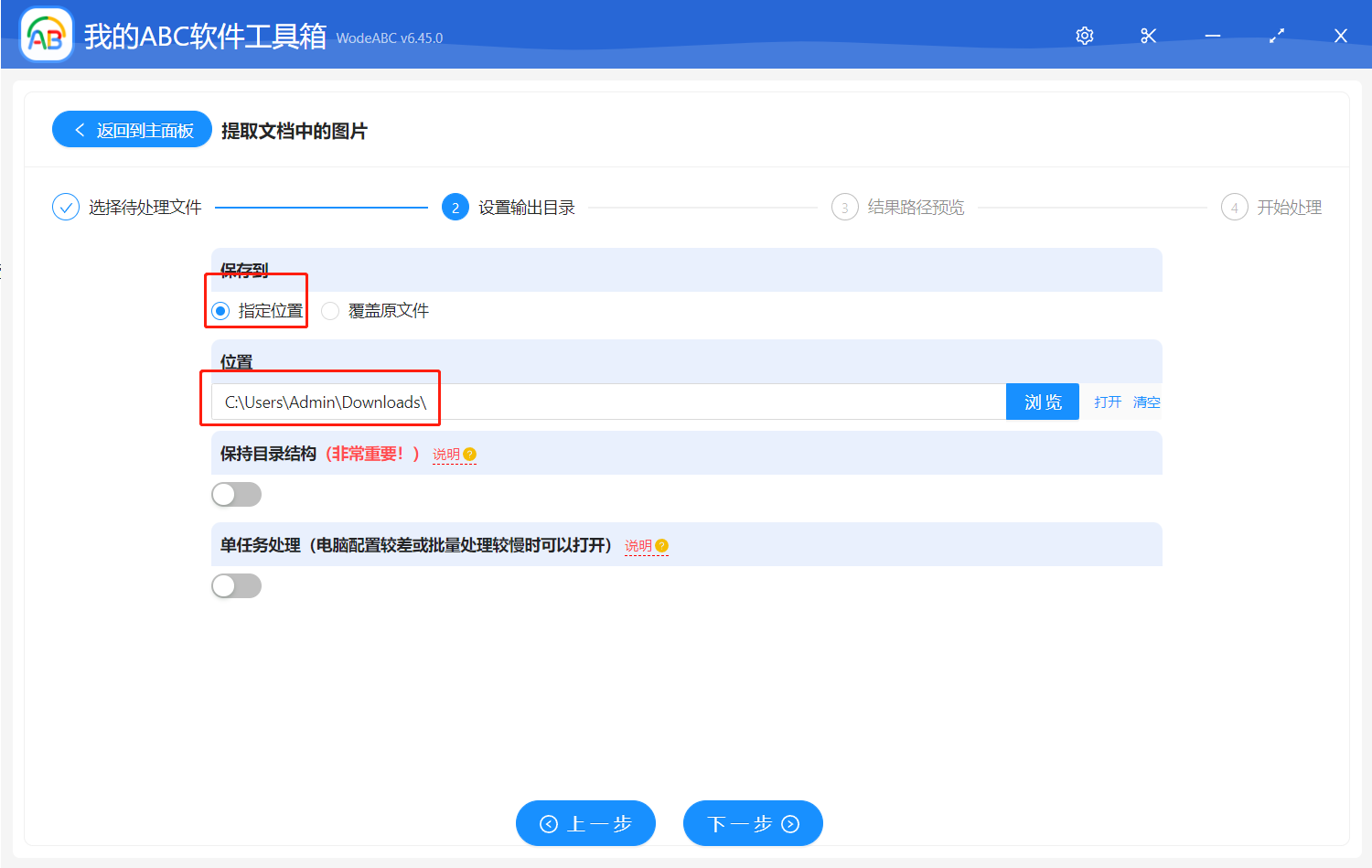
4、批量導出 Word 文檔中的多張圖片就輕鬆完成了。